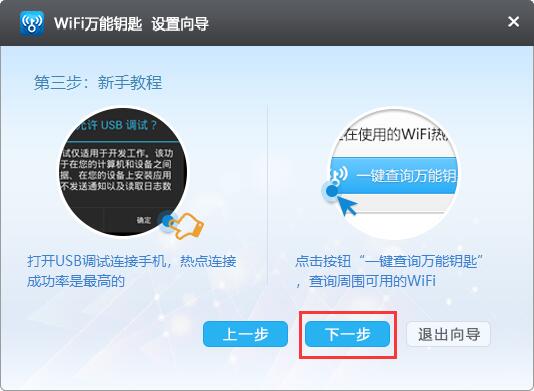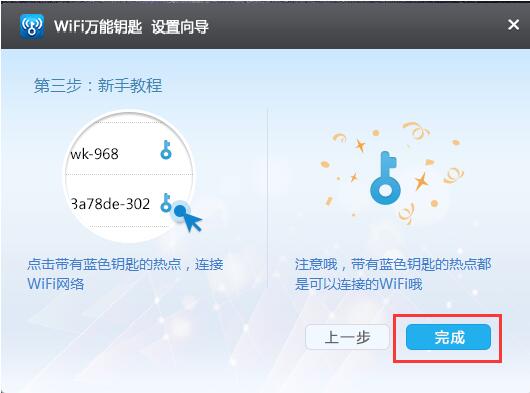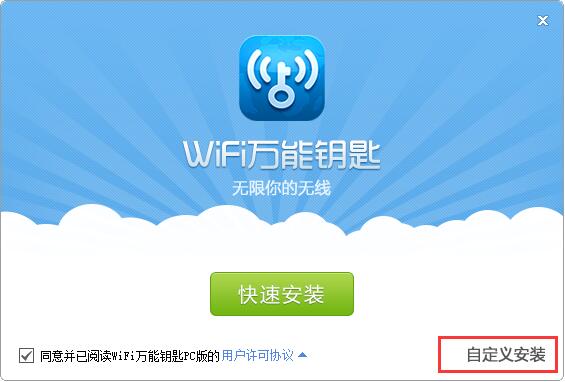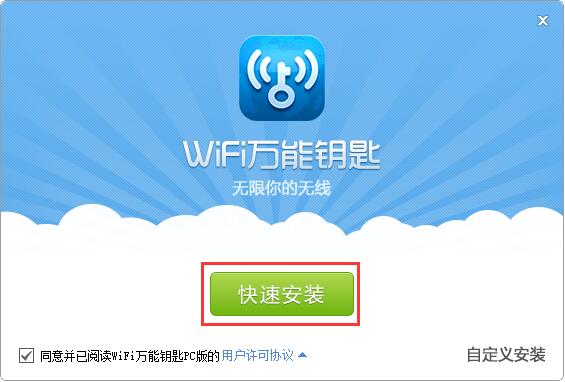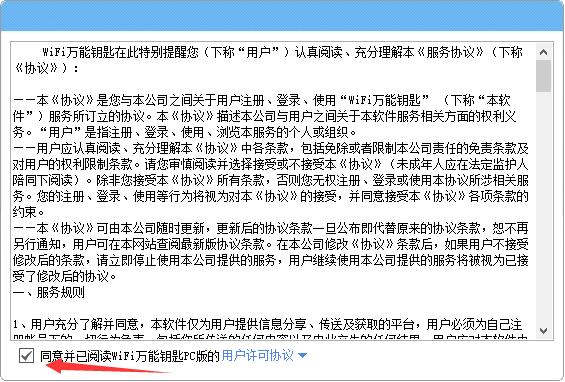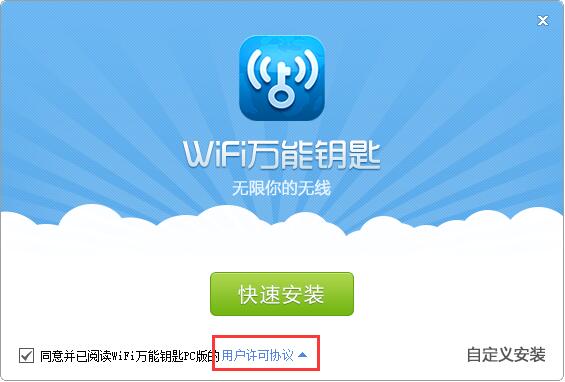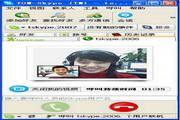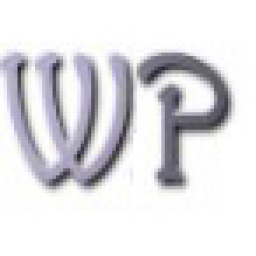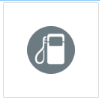WiFi万能钥匙电脑版是一款免费上网神器,基于云端的Wi-Fi热点数据库,内置逾数十万条的热点数据,遍布全国各地,创新的Wi-Fi一键省电功能,屏幕锁定或无网络传输状态,智能关闭Wi-Fi功能,省电又省心,感兴趣的小伙伴赶紧下载体验吧。

WiFi万能钥匙电脑版软件特色
云端:WiFi万能钥匙电脑版基于云端的Wi-Fi热点数据库,内置逾数十万条的热点数据,遍布全国各地。
省电:WiFi万能钥匙电脑版创新的Wi-Fi一键省电功能,屏幕锁定或无网络传输状态,智能关闭Wi-Fi功能,省电又省心。
分享:用户可分享已知的Wi-Fi的热点信息也可使用万能钥匙获取其他用户分享的热点信息。
轻便:WiFi万能钥匙电脑版支持网页认证一键连接,解除反复输入的困扰。状态栏图标的显示,方便跟踪Wi-Fi热点的信号与流量。
WiFi万能钥匙电脑版安装步骤
1、下载名为“WiFiMasterKey_guanwang.zip”的WiFi万能钥匙电脑版安装包,将压缩包直接解压后得到两个文件,我们用鼠标左键双击打开其中的.exe安装文件。
注:解压压缩包需要使用压缩解压工具,推荐使用WinRAR,技术成熟可靠。WinRAR下载地址:http://www.onlinedown.net/soft/5.htm
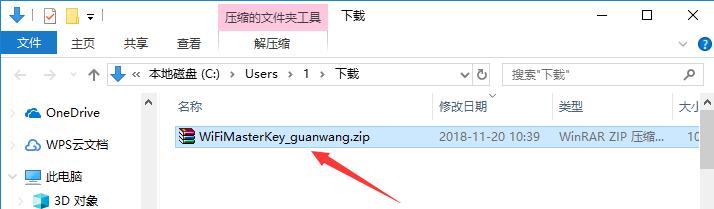
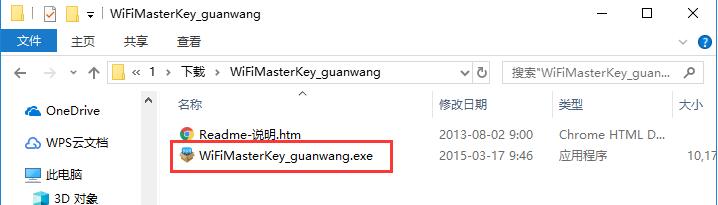
2、进入WiFi万能钥匙安装向导后,可以点击下方的“用户许可协议”进行阅读,确认无误后,使用鼠标左键单击勾选“同意并已阅读WiFi万能钥匙PC版的用户许可协议”,然后再次点击“用户许可协议”回到主界面。
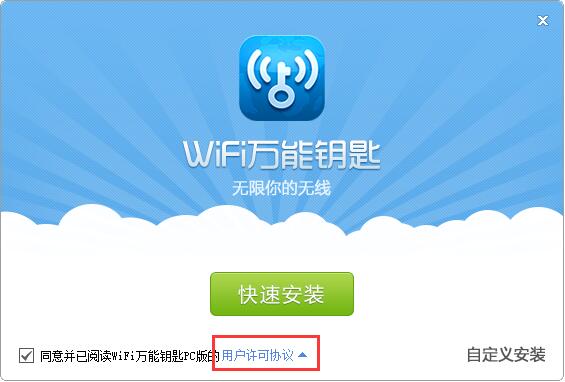
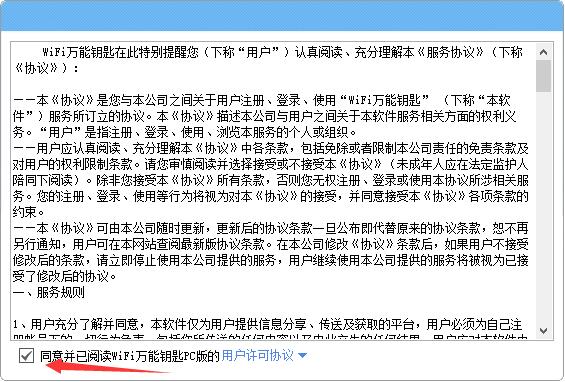
3、如果点击快速安装,WiFi万能钥匙会按照默认设置自动开始安装,用户可以直接跳至第五步。
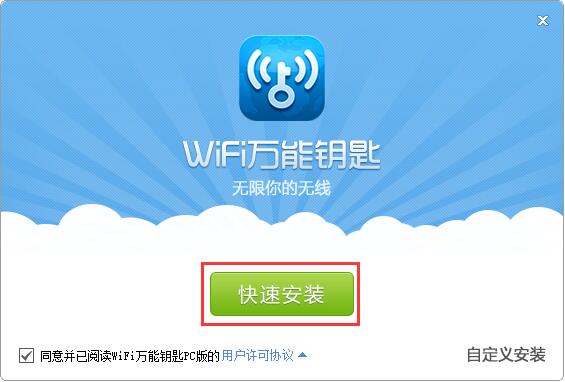
4、用户也可以选择自定义安装,小编推荐使用自定义安装。点击右下角的“自定义安装”后进入设置界面,点击“更改目录”修改WiFi万能钥匙的安装目录,然后选择是否为WiFi万能钥匙“创建桌面快捷方式”和“创建到快速启动栏”,勾选上便于用户快速启动WiFi万能钥匙。选定后,点击下方的“立即安装”按钮即可。
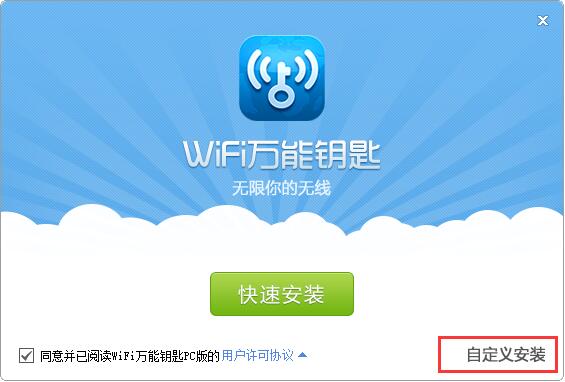
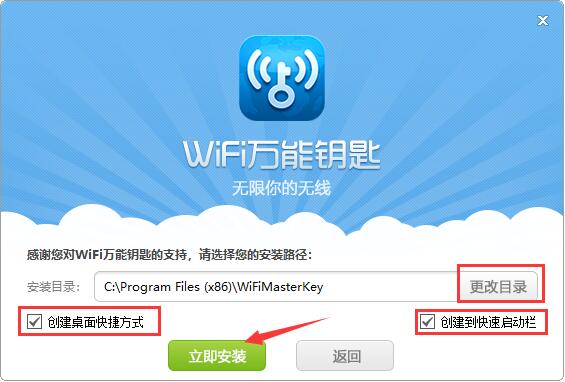
5、等待WiFi万能钥匙安装,这个过程大约需要3分钟。
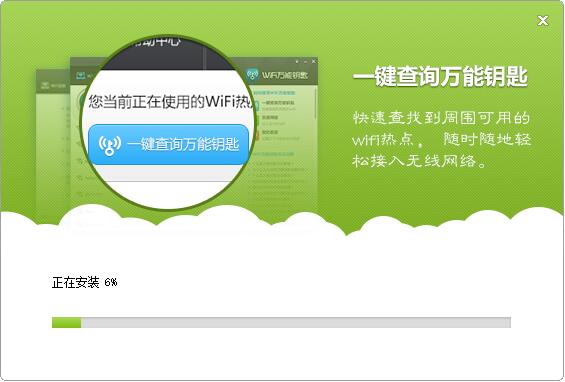
6、安装结束后,自动跳转至完成界面,如果需要马上使用WiFi万能钥匙,只需要鼠标左键单击勾选上“运行WiFi万能钥匙PC版本”,并单击“完成”按钮即可。
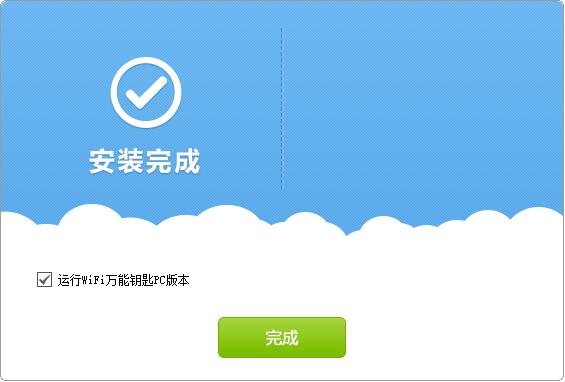
WiFi万能钥匙电脑版使用方法
1、当用户首次打开WiFi万能钥匙时,会自动进入WiFi万能钥匙的设置向导,单击中间的“开始向导”进行设置。
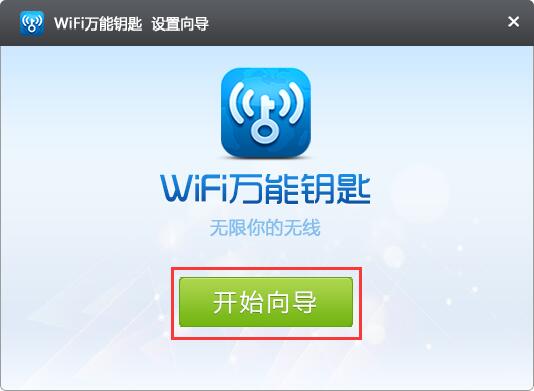
2、在第一步中,用户需要从列表中选择想要使用的无线网卡型号,必须保证无线网卡已经连接在电脑主机上。选中后,点击下方的“下一步”。
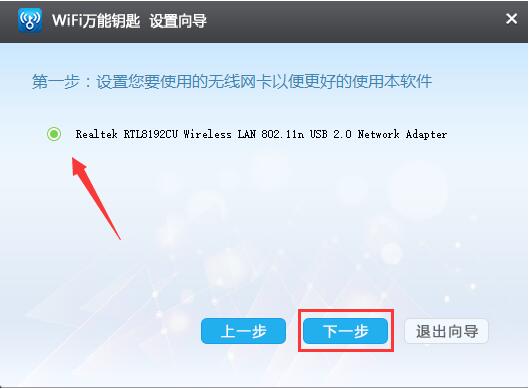
3、在第二步中,用户根据习惯来选择是否将已经连接上的WiFi共享出去,这样能够让其他WiFi万能钥匙用户更加方便的链接WiFi。选择完成后点击“下一步”。
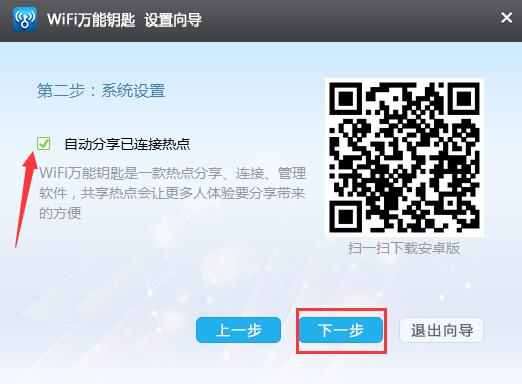
4、在第三步中,用户可以了解建议的使用教程。用户需要将手机通过USB线连接到电脑上,并切换到调试模式。然后在电脑端的WiFi万能钥匙中点击“一键查询万能钥匙”来搜索周围可用的WiFi。得到搜索结果后,如果该WiFi可以连接,则会在后面出现一个蓝色钥匙按钮,再点击这个WiFi进行连接即可。最后点击“完成”结束设置。